LenovoドライバーのダウンロードとWindows10、8、7用の更新
公開: 2021-08-27タッチパッド、カメラ、Bluetooth、およびその他の周辺機器用のLenovoラップトップドライバーをダウンロードする方法がわかりませんか? 心配しないでください。 これは、Windows 10、8、および7用のLenovoドライバーのダウンロードに関するステップバイステップガイドです。
Lenovoは、今日の市場で最も人気があり、信頼されているブランドの1つです。 同社は、さまざまなラップトップ、デスクトップ、タブレット、コンピューター周辺機器、スキャナー、プリンター、ストレージデバイスなどの提供に取り組んでいます。
ただし、最近、Lenovoデバイスを使用する多くのユーザーが、Windows10の更新/アップグレード後に問題が発生したと報告しました。 不運なユーザーの1人である場合は、最新のLenovoドライバーアップデートをインストールして問題を解決できます。
Windows PCでLenovoドライバーを更新する必要があるのはなぜですか?
以下は、Lenovoがすべてのデバイスドライバーを定期的に更新することが重要である主な理由の一部です。
- デバイスの競合を防ぐため
- 最新のセキュリティパッチをインストールするには
- 潜在的なパフォーマンスの問題を回避するため
- システムの安定性とパフォーマンスを向上させるため
- オペレーティングシステムとハードウェアデバイス間のスムーズな通信を確保するため
Lenovoドライバーを最新の状態に保つことの重要性を理解したところで、WindowsPCでLenovoドライバーを更新するさまざまな方法を学びましょう。
Lenovoドライバーのダウンロードと更新のための最も簡単な方法
デバイスドライバーを手動でダウンロードするのが非常に難しい場合は、Bit Driver Updaterプログラムを使用して、PCにインストールされている最新バージョンのドライバーを自動的に取得できます。 このドライバ更新ユーティリティを使用すると、ボタンを1回クリックするだけですべての古いドライバを置き換えることができます。 下にある共有ボタンをクリックして、Bit DriverUpdaterを無料で入手してお試しください。
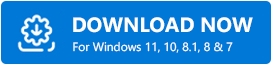
Windows 10、8、および7用のLenovoドライバーをダウンロードする方法は?
以下は、Windows10以前のバージョンのオペレーティングシステムにLenovoラップトップドライバーをダウンロードしてインストールするための最良の方法のいくつかです。
方法1:LenovoドライバーはLenovoサポートWebサイトからダウンロードします
正確で最新のLenovoサポートドライバーは、会社の公式Webサイトからダウンロードできます。 その方法については、以下の手順に従ってください。 ただし、開始する前に、実行しているWindowsオペレーティングシステム(たとえば、Windows 10 64ビット)の製品モデル番号と特定のフレーバーを確認してください。
- まず、ブラウザでLenovoの公式ウェブサイトを開く必要があります。
- 次に、上部のメニューバーから[サポート]オプションを選択する必要があります。
![Lenovo公式サイトから[サポート]タブを選択します Select Support Tab from Lenovo Official Site](/uploads/article/5291/9Bh2FO0ox65UCPh5.jpg)
- Lenovoサポートページで、マウスをPCカテゴリに合わせ、 [PCサポートの表示]を選択します。現在使用しているデバイスのアップデートを検索する場合は、[製品の検出]オプションを選択できます。
![[PCサポートの表示]を選択します Select the View PC Support](/uploads/article/5291/nRYXhHDD0e1f9A8x.jpg)
- 次に、検索ボックスに製品の名前またはシリーズ番号を入力し、提案リストから同じものを選択する必要があります。 モデルLenovoThinkPadT460を例として使用します。
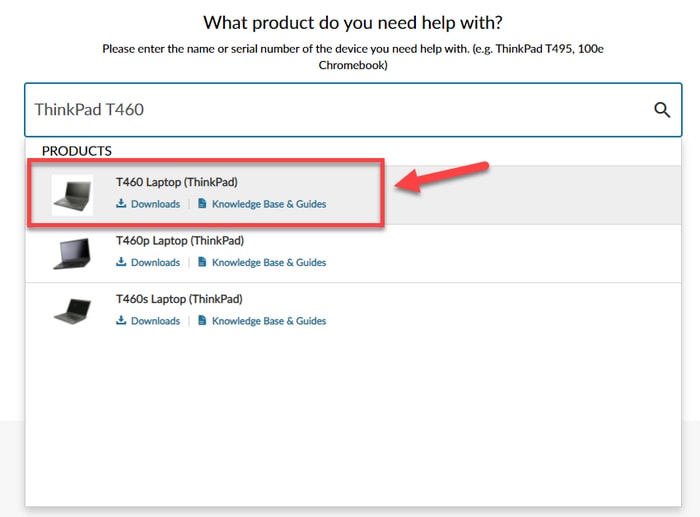
- 次のページで、左側のナビゲーションペインから[ドライバーとソフトウェア]オプションを選択します。
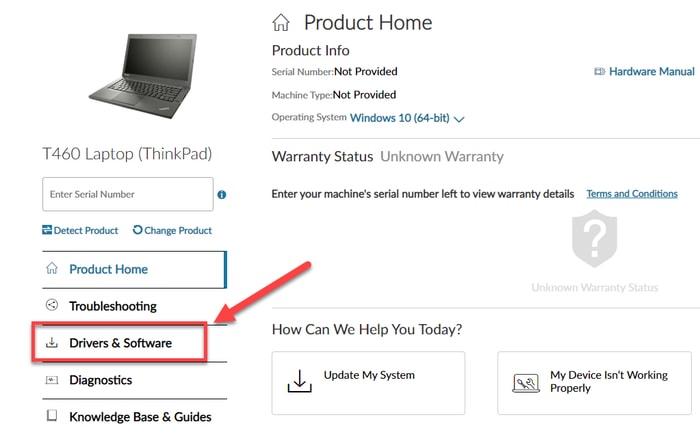
- [手動更新]タブに移動し、新しいドライバー更新を検索するコンポーネントを選択します。
![[手動更新]タブから[Bluetoothとモデム]を選択します Choose Bluetooth and Modem from Manual Update Tab](/uploads/article/5291/RfYm2Uo3einLWwxS.jpg)
- 次に、目的のドライバーファイルの横にあるダウンロードアイコンをクリックします。
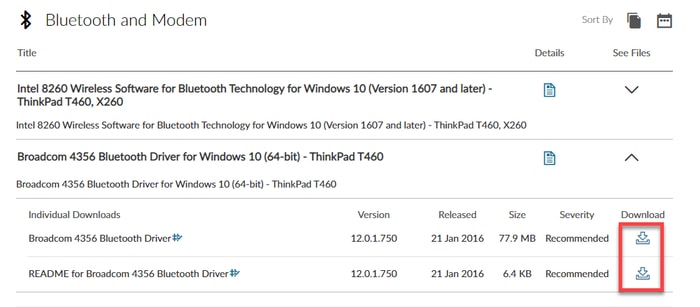
- Lenovoドライバーのダウンロードプロセスが完了したら、ダウンロードしたセットアップファイルをダブルクリックしてインストーラーを起動します。
- 画面の指示に従って、更新されたバージョンのドライバーLenovoをシステムにインストールします。
また読む: Windows 10、8、7でドライバーを更新する方法–デバイスドライバーを更新する

方法2:デバイスマネージャーを介したLenovoドライバーのダウンロード
デバイスマネージャは、ユーザーがWindowsシステムに接続されているハードウェアデバイスを表示および管理できるようにするコントロールパネルアプレットです。 この組み込みツールを使用してWindows10以前のOSバージョン用のLenovoドライバーをダウンロードするには、以下の手順に従ってください。
- Windowsの検索ボックスに「デバイスマネージャー」と入力し、表示された結果から同じものを選択して、デバイスマネージャーアプリケーションを開きます。
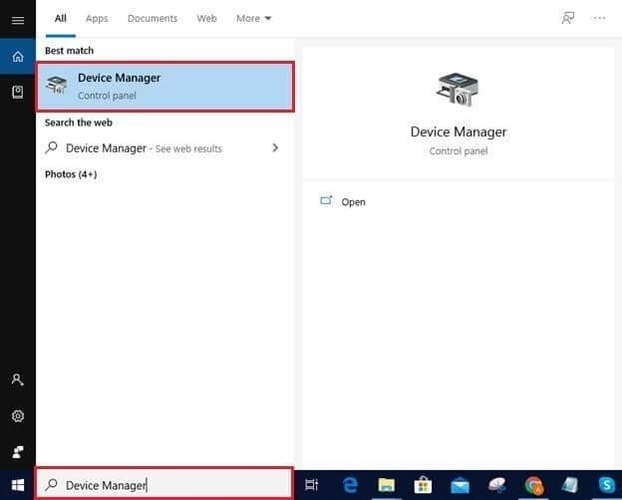
- 次に、更新するハードウェアでカテゴリを展開します。
- ハードウェアデバイスを右クリックし、ポップアップメニューから[ドライバの更新]オプションを選択します。
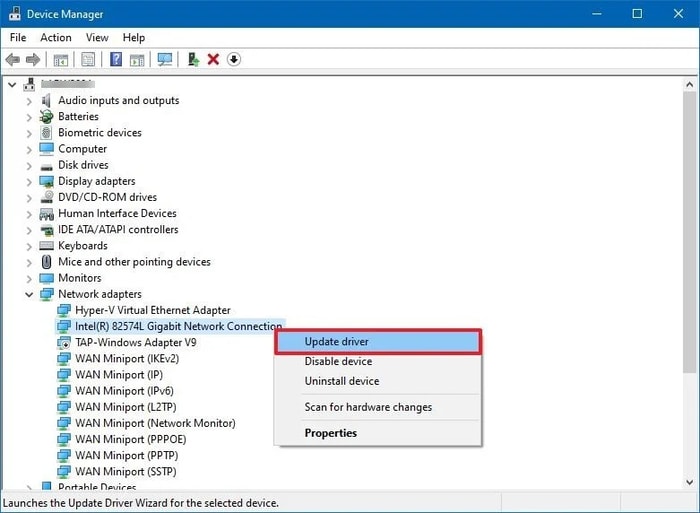
- 次に、更新されたドライバソフトウェアを自動的に検索するを選択する必要があります
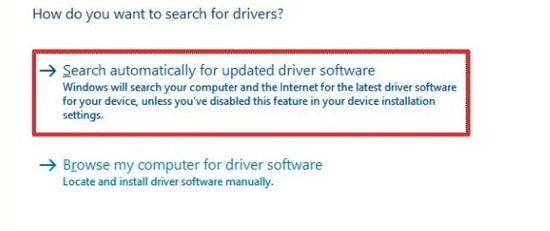
- デバイス用の最新のドライバソフトウェアが検索されるのを待ちます。 新しいLenovoドライバーの更新が利用可能な場合、Device Managerは、それらをダウンロードしてシステムにインストールする手順をガイドします。
- インストールが完了したら、システムを再起動します。
また読む:[修正済み] Windows10でLenovoラップトップキーボードが機能しない問題
方法3:Lenovoドライバー用のビットドライバーアップデーターを使用するWindows PC用のダウンロード(推奨)
これは、Windows 10、8、および7でLenovoドライバーをダウンロード、インストール、および更新するための最も安全で効果的な方法の1つです。
手動更新を実行する時間やコンピューターのスキルがない場合は、Bit DriverUpdaterなどの信頼できる有能なソフトウェアを使用してドライバーを自動的に更新できます。 このソフトウェアは、ユーザーがコンピューター全体をスキャンし、ワンクリックで古いドライバーバージョンを新しい更新バージョンに置き換えるのに役立つようにシームレスに設計されています。 さらに、ソフトウェアは既存のデバイスドライバーを自動的にバックアップするため、必要に応じて復元できます。
以下の手順に従って、Bit Driver Updaterを使用して最新のLenovoドライバーアップデートをダウンロードし、Windowsシステムにインストールする方法を学習します。
- Bit DriverUpdaterをダウンロードしてインストールします。
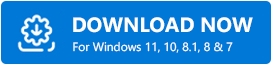
- 完了したら、アプリケーションを起動し、コンピューターをスキャンして、不足しているドライバーや古いドライバーがないかどうかを確認します。 スキャンプロセスが終了するのを待ちます。
- 次に、更新するドライバーLenovoの横にある[今すぐ更新]ボタンをクリックします。
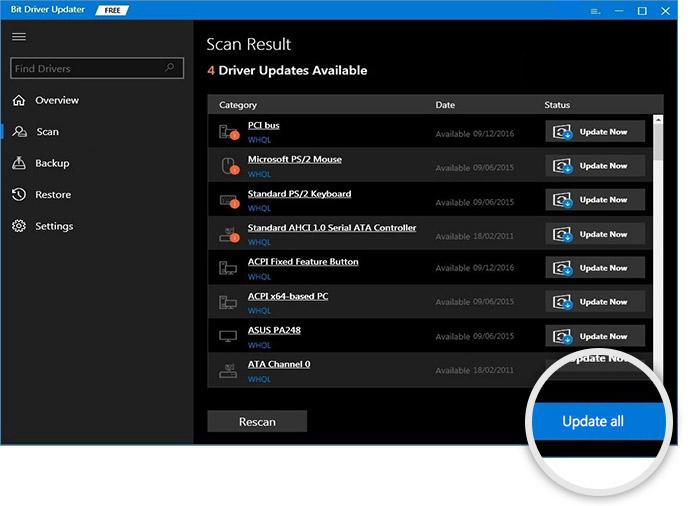
また読む:Windows10で動作しないLenovoラップトップカメラ[修正済み]
最後の言葉:Windows10 / 8/7用のLenovoドライバーのダウンロード
このガイドでは、Windows 10、8、および7用のLenovoドライバーをダウンロードするための便利な方法をいくつか紹介しました。このガイドがお役に立てば幸いです。また、ハードウェアデバイスとのドライバーの競合の問題を解決できたと思います。 Lenovoラップトップドライバーを更新するのに最も役立つ方法を教えてください。
ご質問やご提案がございましたら、以下のコメントセクションを使用してお気軽にお知らせください。
